Предполага се, че AirPods и AirPods Pro се свързват безпроблемно с вашия iPhone, и обикновено е така. Но често срещана грешка е, че AirPods казват „свързани“, но от тях не излиза звук. Научете как да отстраните проблема с AirPods, които не възпроизвеждат звук, веднъж завинаги.
Поправяне на AirPods, които казват „свързани“, но от телефона не излиза звук (13 начина)
Може да е разочароващо, когато вашите AirPods Pro или AirPods казват „свързан“, но от тях не излиза звук, защото вместо това той излиза от вашия iPhone (или друг продукт на Apple). Ще ви запознаем със стъпките за отстраняване на неизправности, като започнем от по-често срещаните проблеми с лесни решения. След това ще преминем към по-трудоемки стъпки, които могат да решат по-редки проблеми.

1. Поставете вашите AirPods в калъфа за зареждане, затворете капака, след което опитайте отново.
Понякога всичко, което е необходимо, за да свържете отново AirPods с вашия iPhone, е да ги поставите обратно в калъфа, да затворите капака, след което да ги извадите и да опитате отново. Този миниресет може да помогне за отстраняване на дребни неизправности и да накара AirPods да работят нормално.
 Открийте скритите функции на вашия iPhoneПолучавайте по един дневен съвет всеки ден (с екранни снимки и ясни инструкции), за да можете да овладеете своя iPhone само за една минута на ден.
Открийте скритите функции на вашия iPhoneПолучавайте по един дневен съвет всеки ден (с екранни снимки и ясни инструкции), за да можете да овладеете своя iPhone само за една минута на ден. 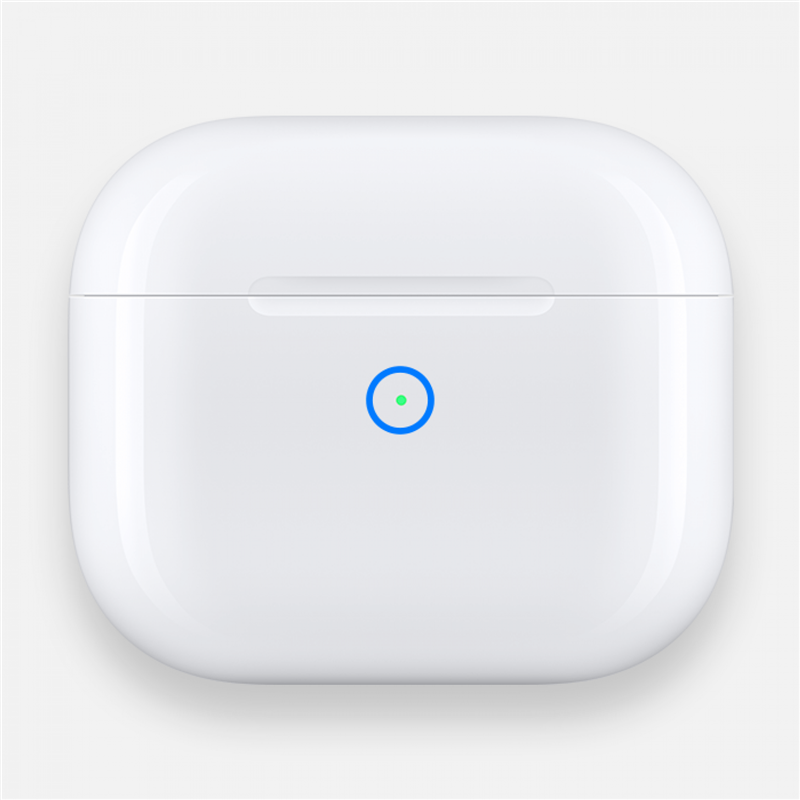
С любезното съдействие на Apple
2. Заредете AirPods за няколко минути или по-дълго, ако батерията им е изтощена.
Звукът на вашите AirPods може да е изключен или много слаб просто защото батерията на AirPods е изтощена. Поставете AirPods в калъфа им, за да се заредят за няколко минути, и може би включете и калъфа си, за да се зареди, и вижте дали има разлика. Ето как да проверите нивото на батерията на вашите AirPod и да потвърдите, че те се зареждат активно.

С любезното съдействие на Amazon
3. Почистете вашите AirPods, за да се уверите, че няма мръсотия или остатъци, които да причиняват проблеми.
Замърсените AirPods могат да предизвикат всякакви проблеми, включително проблеми със звука и автоматичното разпознаване на ушите. Уверете се, че почиствате внимателно своите AirPods, като следите да не ги повредите. Вижте нашите съвети за безопасно почистване на AirPods, а за още полезни технически съвети не забравяйте да разгледате нашия безплатен Съвет на деня.
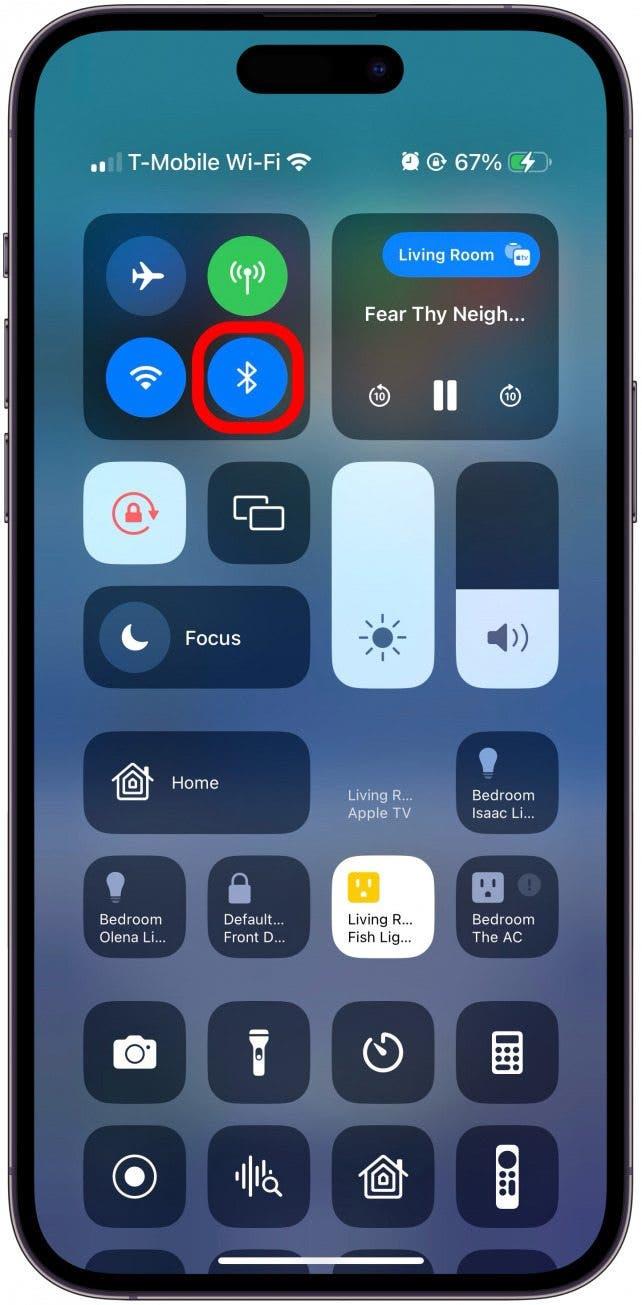
4. Нулиране на Bluetooth на вашия iPhone.
Отворете Центъра за управление на вашия iPhone и докоснете иконата Bluetooth, за да я изключите. Изчакайте минута-две, след което я докоснете отново, за да я включите. Вашите AirPods трябва да се свържат автоматично и проблемът може да е решен!
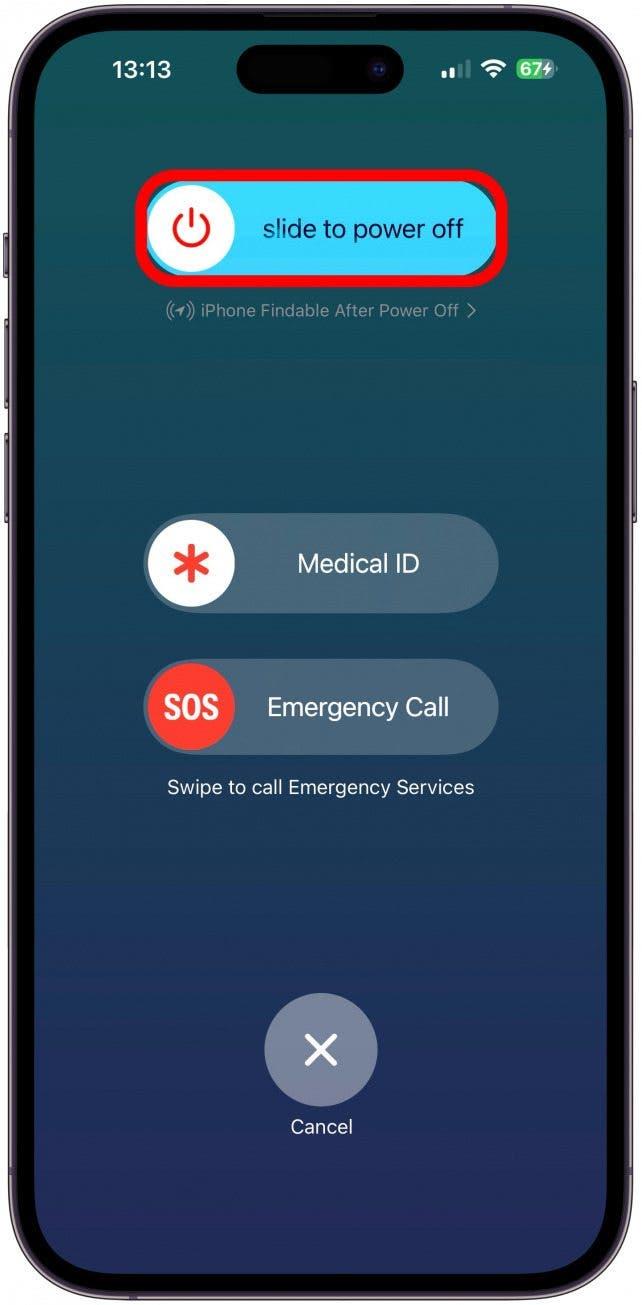
5. Рестартирайте вашия iPhone.
Следващото нещо, което трябва да опитате, е да изключите вашия iPhone и след това да го включите отново. Следвайте тези стъпки, за да рестартирате вашия iPhone. Бързото рестартиране на iPhone може да помогне за отстраняване на неизправности, като например когато AirPods се свързват, но от тях не се възпроизвежда звук.
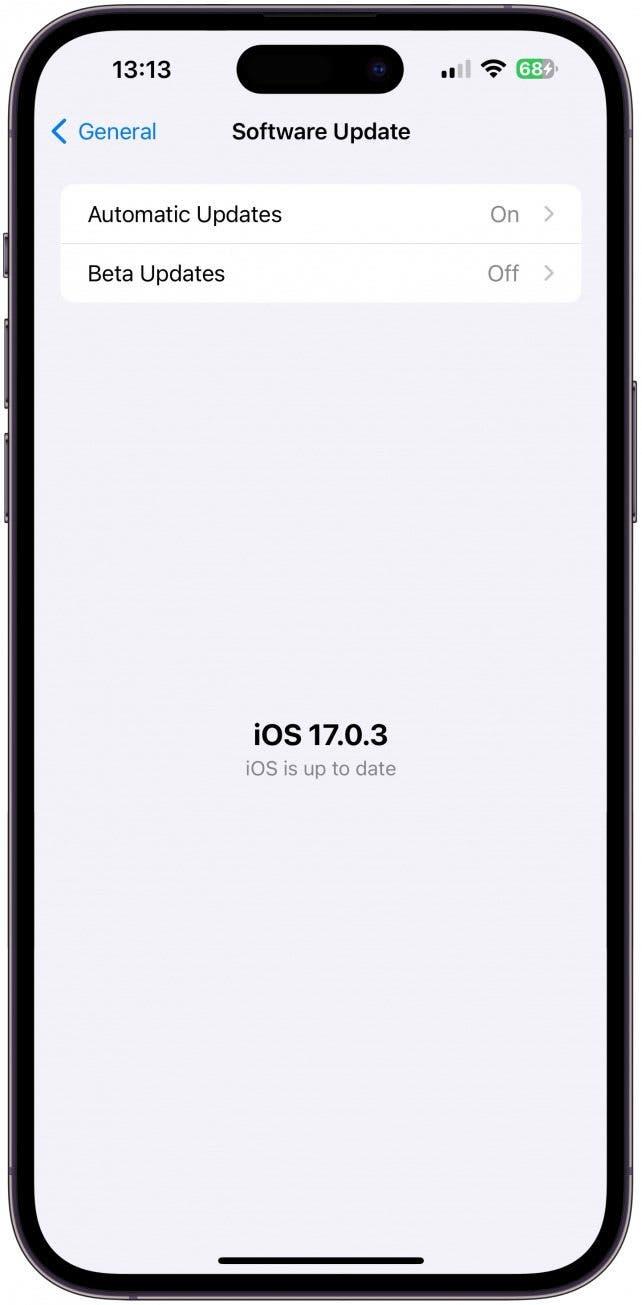
6. Уверете се, че на вашия iPhone е инсталирана най-новата версия на iOS.
Не прескачайте тази стъпка, мислейки, че няма да помогне! Актуализациите на iOS не само въвеждат нови функции, но и отстраняват общоизвестни проблеми. Ако проблемът със звука на вашите AirPods е причинен от софтуерна грешка, Apple може да са я отстранили в най-новата си актуализация. Освен това поддържането на актуализациите на вашия iPhone може да помогне за защитата на устройството ви.
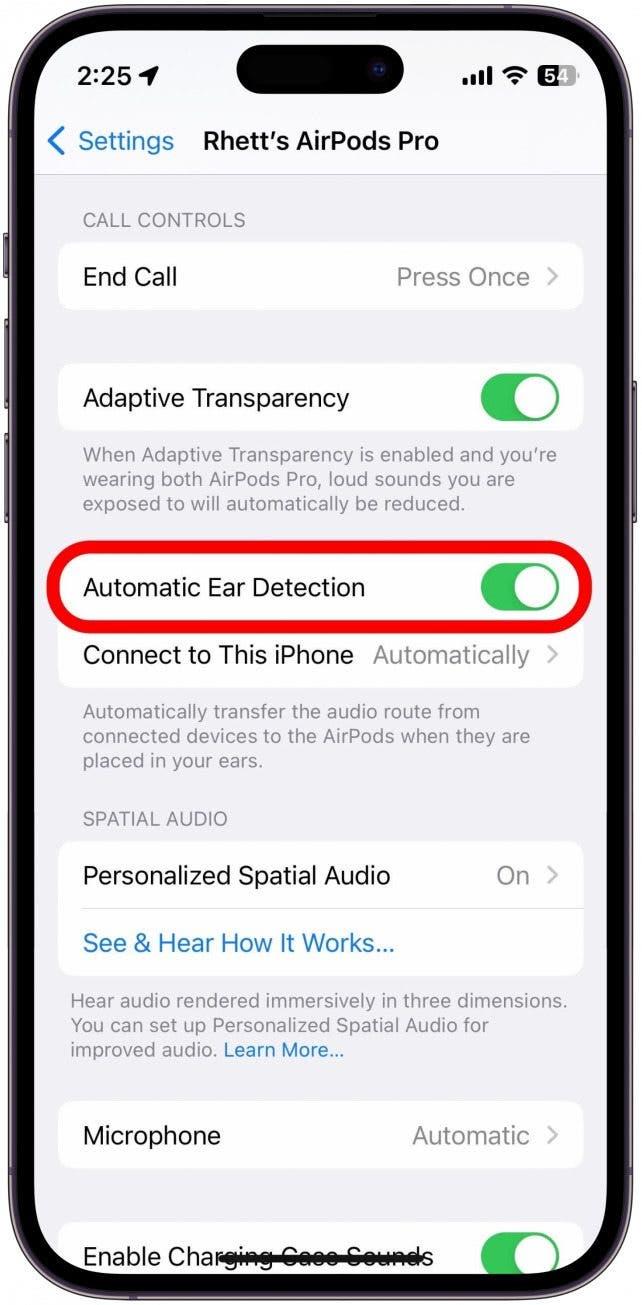
7. Изключете функцията за автоматично разпознаване на ушите.
Automatic Ear Detection (Автоматично откриване на ухо) е страхотна функция, която спира звука на вашите AirPods, когато едната или двете слушалки са извадени от ушите ви. Тя може да е виновна, ако аудиото се възпроизвежда на грешното устройство, така че си струва да опитате да изключите функцията Automatic Ear Detection. Ако това не промени нищо, винаги можете да я включите отново.
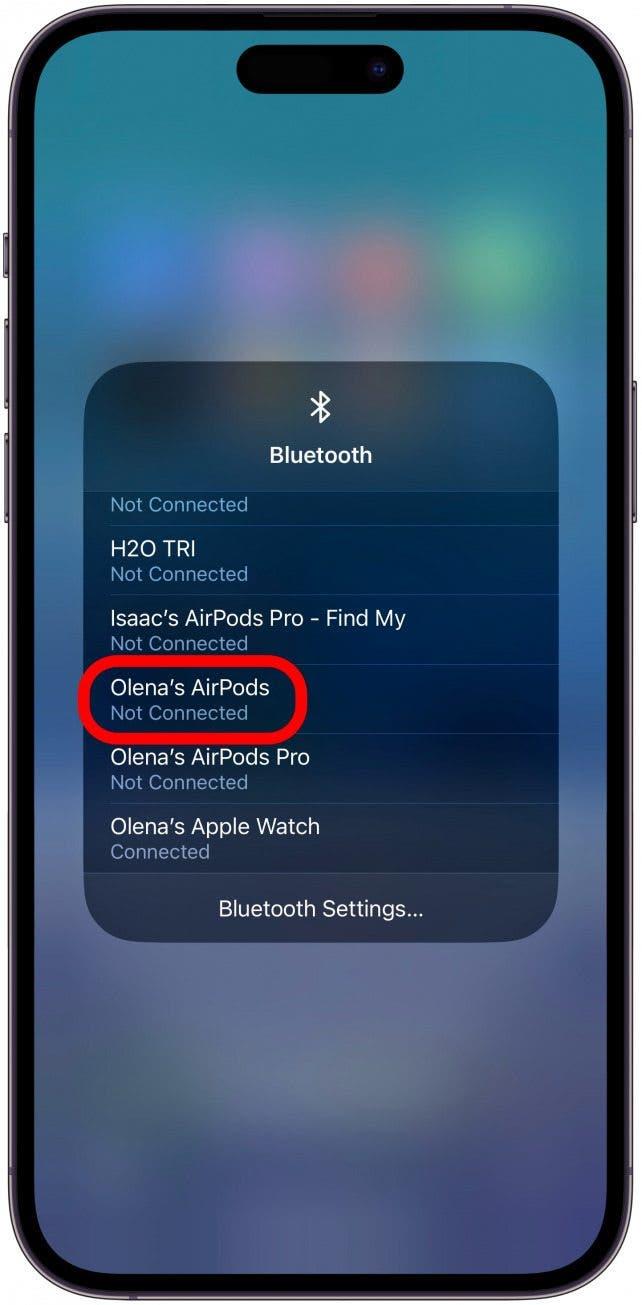
8. Уверете се, че вашите AirPods са избрани като изходно устройство в iPhone.
Ако имате други Bluetooth устройства, които възпроизвеждат звук, като например високоговорители или други наушници/слушалки, уверете се, че вашият iPhone избира вашите AirPods като изходно устройство или източник на звук. Можете да направите това, като отворите Bluetooth настройките в контролния център и изберете AirPods, като ги докоснете.
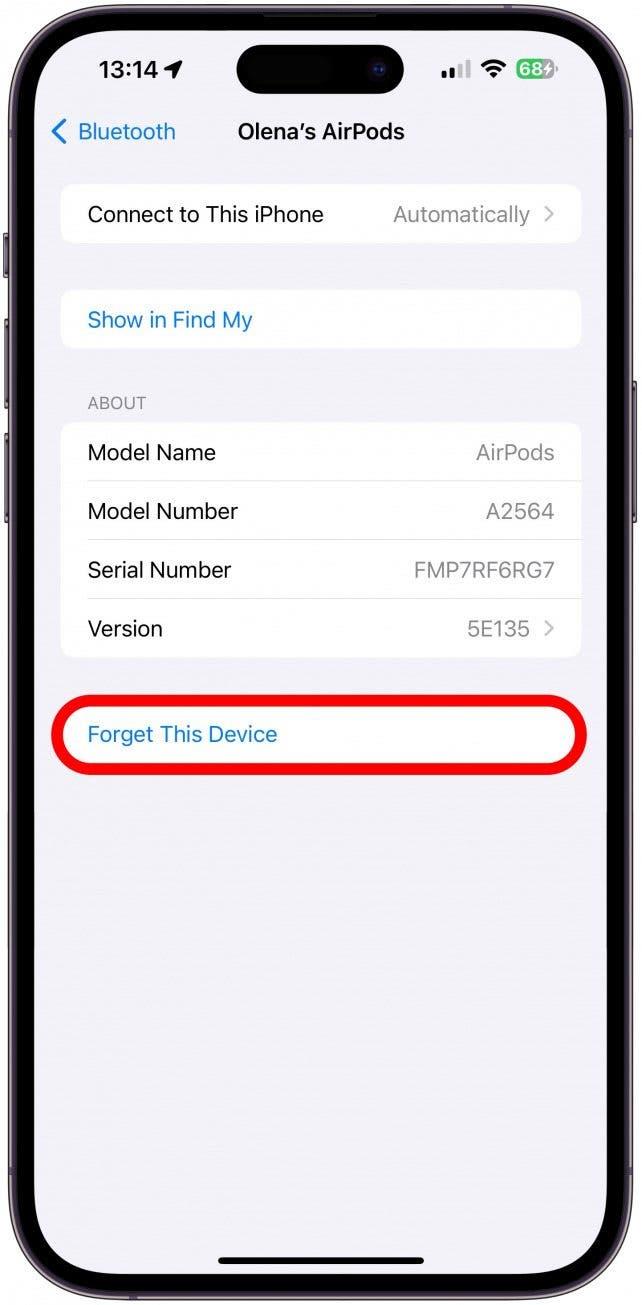
9. Нулирайте вашите AirPods.
Ако нищо не е помогнало, време е да направите основно нулиране на AirPod, което включва забравяне на AirPods в Bluetooth настройките на iPhone, поставяне на AirPods в калъфа, след което натискане и задържане на бутона за настройка на гърба на калъфа, докато капакът е отворен. Ако имате нужда от помощ, разгледайте тези подробни стъпки за нулиране на AirPods. Някои потребители съобщават, че техните AirPods възпроизвеждат по-силен звук след възстановяване на фабричните настройки!
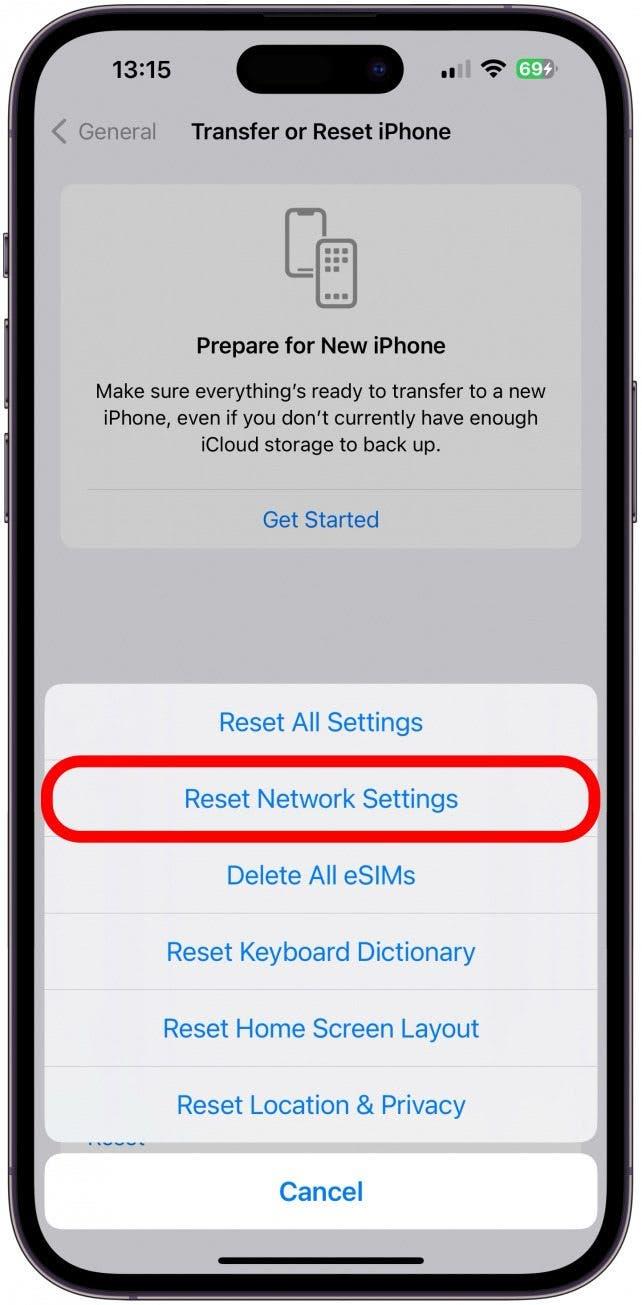
10. Нулирайте мрежовите настройки на вашия iPhone.
Нулирането на мрежовите настройки на вашия iPhone изглежда обезсърчително, но не е толкова лошо. Нулирането на мрежовите ви настройки се извършва в Настройки в раздел Общи и премахва Wi-Fi връзката ви и нулира клетъчните ви настройки. Имайте предвид, че ще трябва да въведете Wi-Fi паролите си отново, за да възстановите достъпа си, или можете да споделите Wi-Fi паролата си, като използвате друго Apple устройство, което вече е влязло в системата.
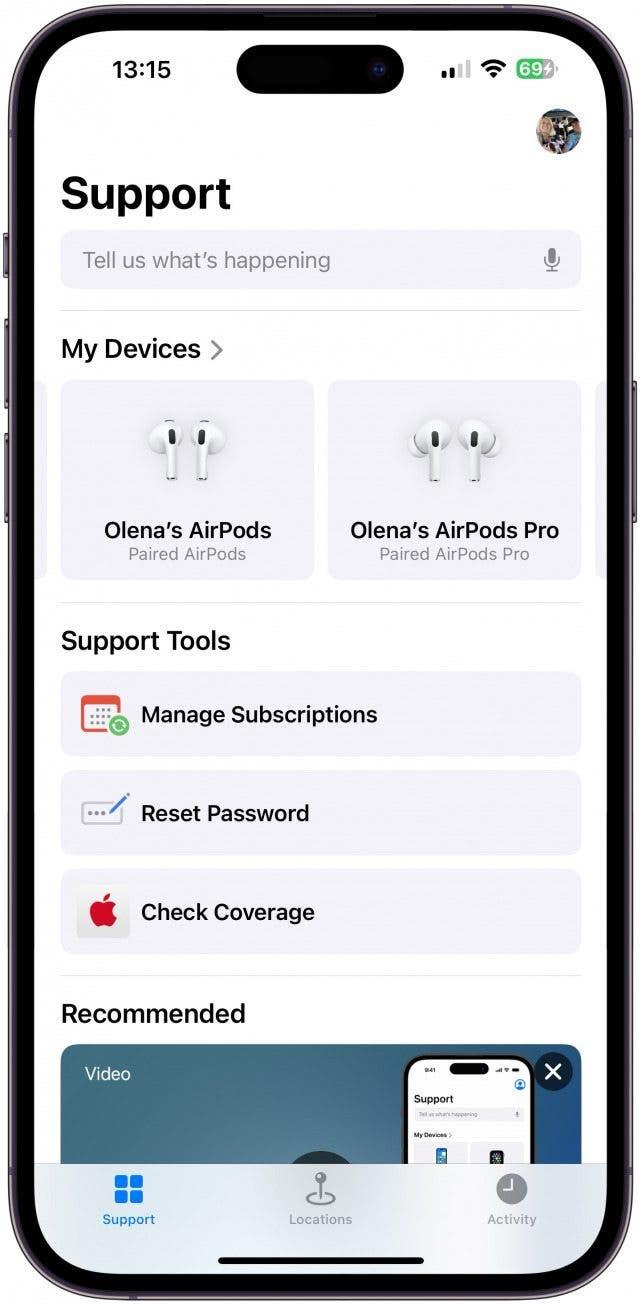
11. Свържете се с отдела за поддръжка на Apple.
Ако сте опитали всичко от този списък и вашите AirPods все още остават свързани, но звукът идва от телефона ви или от друго устройство на Apple, може да има по-сериозен проблем. Бих опитал да се свържа с вашите AirPods от друго устройство и ако и това не помогне, препоръчвам ви да се обърнете към поддръжката на Apple.
Надяваме се, че нашите съвети са ви помогнали да отстраните проблемите с AirPods, които не възпроизвеждат звук! След това разгледайте нашето ръководство за Apple AirPods, за да научите повече.
Често задавани въпроси: Защо моите AirPods се свързват, но не възпроизвеждат
- Защо моите AirPods казват „свързани“, но не работят? Този неприятен проблем може да бъде причинен от техническа неизправност, неправилни настройки или дори слаба батерия и замърсявания в AirPods. Следвайте стъпките по-горе, за да отстраните този често срещан проблем.
- Можете ли да нулирате принудително AirPods? Да. Принудителното нулиране на AirPods е същото като извършването на фабрично нулиране и може да отстрани често срещани проблеми.
- Защо моите AirPods не се нулират фабрично? Проверете два пъти дали следвате правилно стъпките за нулиране на фабричните настройки и дали вашите AirPods са напълно заредени преди нулирането.
